如何使用 HomePod 和 HomePod Mini 设置定时器
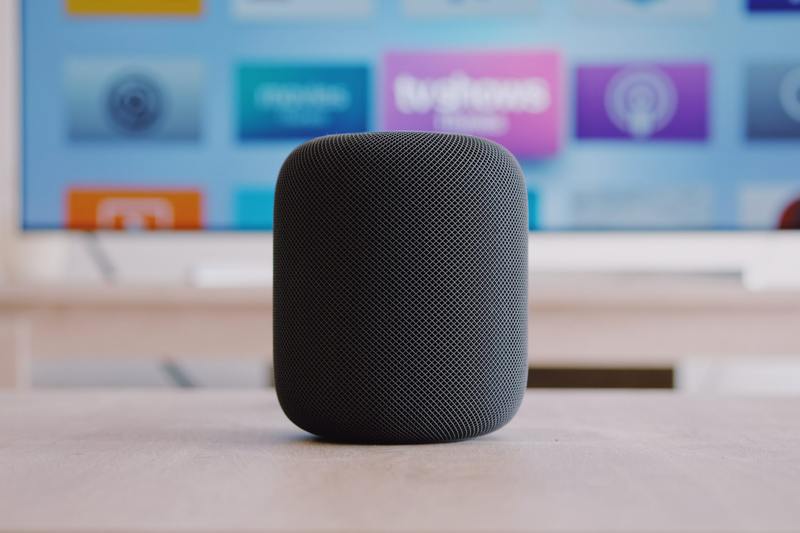
想要使用 HomePod 或 HomePod mini 设置定时器吗?也许您想要一个用于工作或项目的快速番茄钟计时器,或者您正在做饭,或者想要进行 20 分钟的锻炼,无论出于何种原因,使用 HomePod 设置计时器都非常方便和简单。
如果您是那种在使用 iPhone 或 iPad 时非常依赖 Siri 的人,您可能已经知道如何在 HomePod 或 HomePod mini 上设置定时器。不过,很多用户仍然不会使用 Siri,因此向 HomePod 发出命令对他们来说可能比较陌生。不用担心,如果您属于后一种阵营,您会发现很容易立即启动并运行计时器。
如何使用 HomePod 设置定时器
设置定时器的过程在 HomePod 和 HomePod Mini 型号上是相同的,无论它们运行的是什么固件,因为您基本上只是在使用 Siri。这是您需要做的:
- 使用类似于“嘿 Siri,将计时器设置为 30 分钟”的语音命令。或“嘿 Siri,设置一个 45 秒的计时器。”。
- Siri 会回应类似“45 秒,现在开始”之类的内容。或“30 分钟,倒计时。”确认计时器已设置。
一旦倒计时结束,Siri 将播放计时器声音,可以通过说“嘿 Siri,关闭计时器”来停止。
或者,如果 HomePod 在附近,您可以轻点它的顶部来停止计时器声音。
如何使用 HomePod 取消定时器
感谢 Siri,取消之前设置的计时器与创建计时器一样简单。只需执行以下两个步骤。
- 如果您改变主意并想要取消计时器,您只需使用命令“嘿 Siri,取消计时器”即可。或者“嘿 Siri,取消所有计时器。”如果您有多个计时器。
- Siri 会回应“取消了”。如果你要取消多个定时器,Siri 会要求你确认,“你有两个定时器在运行,你确定要取消它们吗?”。您只需回答“是”即可。
给你。
现在,您确切地知道如何设置一个或多个计时器并根据您的要求取消它们。
值得指出的是,使用 HomePod 设置定时器不会触发与其配对的 iPhone 或 iPad 上的定时器。它甚至没有出现在时钟应用程序中。因此,如果您想在 iOS/iPadOS 设备上设置定时器,您可以使用内置时钟手动启动一个iPhone 或 iPad 上的应用。
这只是 HomePod 能够完成的基本功能之一。同样,您可以设置闹钟,添加和删除日历事件,找到放错地方的 iPhone、添加提醒、添加笔记,以及使用您的个人请求提出许多其他个人请求只有你的声音的 HomePod。 查看更多 HomePod 使用技巧,如果您愿意的话。
并不是说您熟悉在 HomePod 和 HomePod 上使用定时器,您可以在需要定时器的任何时候使用这个强大的功能。你对此事有什么深刻的想法、经验或看法吗?请在评论中告诉我们。
